Сімейний доступ в Steam. Що це, і як включити
Ігровий майданчик в Steam постійно поліпшується. Ще однією цікавою можливістю, яка була додана в цей сервіс, є сімейний доступ до ігор. Ще він називається «Family Sharing». Його суть полягає в тому, що ви можете відкрити доступ до своєї бібліотеці гри іншому користувачеві, і він зможе грати в ці ігри. Так само, як якщо б вони були куплені їм. Якби ви купили диск в магазині і, погравши деякий час, передали його своєму другові. Таким чином, ви з другом зможете зберегти і заощадити пристойну суму. Так як йому не доведеться купувати ігри, в які він хотів би пограти, і які є на ваш обліковий запис Стіма. Читайте далі, щоб дізнатися як додати друга в сім'ю в стім.
Спочатку функція була доступна тільки для бета-тестування. На сьогодні, «Family Sharing» може використовувати будь-який користувач, для того щоб поділитися своїми іграми з іншою людиною. Вам необхідно перейти в налаштування Стіма. Робиться це за допомогою верхнього меню. Вам потрібно вибрати пункт «Steam», потім «настройки».
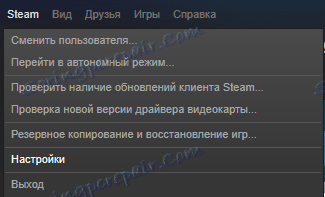
Відкриється вікно налаштування клієнта Стіма. Вам необхідна вкладка «сім'я», щоб додати в сім'ю в стім. Перейдіть на цю вкладку.
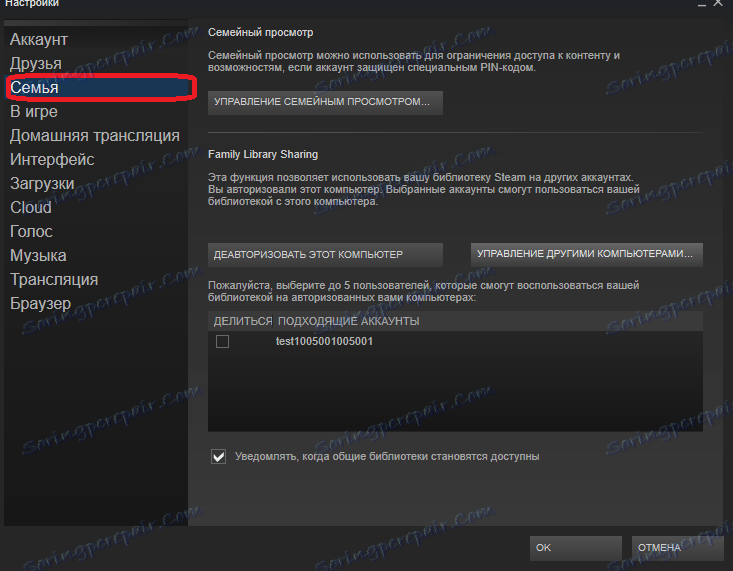
На цій вкладці знаходиться управління сімейним доступом. Це потрібно для того, щоб різні жителі мали доступ до бібліотеки ігор. Для того, щоб інший користувач отримав доступ до вашої бібліотеці гри, йому необхідно увійти зі свого комп'ютера до вашого профілю.
Тому, майте на увазі, що вам доведеться передати логін і пароль від свого облікового запису, щоб додати друга в сім'ю в стім. При виникненні проблемних ситуацій, ви зможете відновити доступ до свого облікового запису за допомогою поновлення пароля. Як відновити свій аккаунт, ви можете прочитати тут .
Отже, ви передали логін і пароль від свого облікового запису свого друга. Йому потрібно вийти зі свого облікового запису, а потім увійти за допомогою логіна і пароля від вашого облікового запису. Можливо, йому доведеться ввести код доступу до аккаунту, який буде висланий на електронній адреса, прив'язаний до цього облікового запису. Передайте цей код свого друга. Потім йому потрібно перейти в цей же розділ налаштувань, якій описується вище. Тепер в цьому розділі має бути вказано його комп'ютер.
Натисніть кнопку «авторизувати цей комп'ютер». Відбудеться додавання комп'ютера вашого друга в сімейний список. Це означає, що ваш друг має доступ до вашої бібліотеки ігор. Тепер зі свого аккаунта один може з вашого профілю перейти до свого облікового запису, і всі ігри з вашої бібліотеки відобразяться також у нього.
Для того щоб відключити сімейний перегляд в Steam, необхідно перейти до управління «Family Sharing». Робиться це також, через вікно налаштувань. Вам потрібна кнопка управління іншими комп'ютерами.
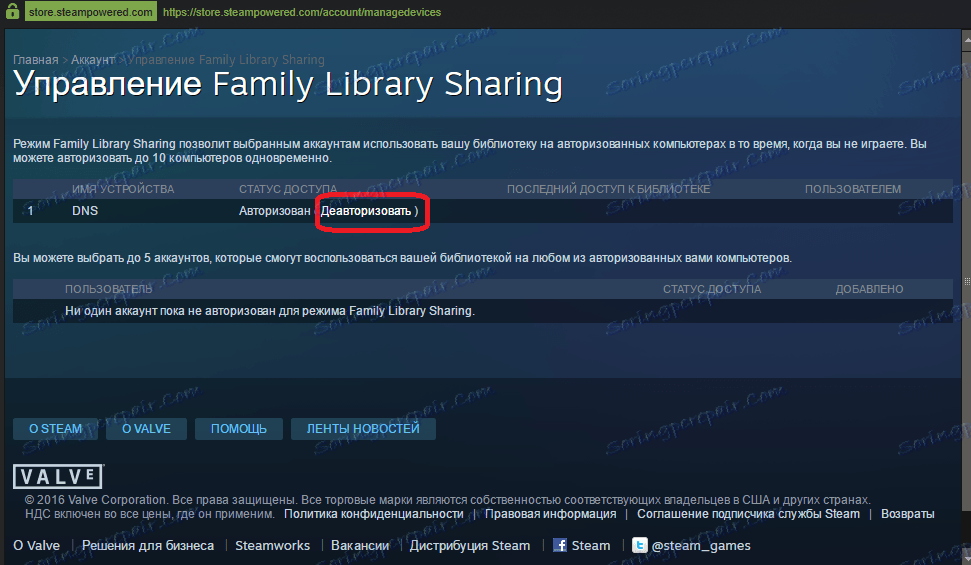
На цьому екрані представлені всі комп'ютери, які мають доступ до вашого аккаунту за допомогою «Family Sharing». Для того, щоб відключити доступ певного комп'ютера, вам необхідно натиснути кнопку «деавторізовать». Після цього, даний пристрій більше не буде мати доступ до бібліотеки ваших ігор.
Тепер ви знаєте, як можна включити спільний доступ до своєї бібліотеці ігор. Діліться своєю бібліотекою з близькими друзями, і насолоджуйтеся відмінними іграми в Steam.
